打开和播放音频文件
从“音频文件”菜单或从“文件管理器”将音频文件拖放到“音频”上,可以打开音频文件。打开了音频文件或进行了录制后,可以从文件的开始处或从任何位置播放它。可以指定是否在打开音频文件时自动播放该文件。
打开音频文件
-
从“文件”菜单中选择“打开”,或者将鼠标光标放在“音频”主窗口上,同时按住 Control 键并按 ``o''。
显示出“音频—打开文件”对话框。
-
浏览到音频文件所在的文件夹。
浏览的方法是:在“文件夹”列表中选择文件夹,或在“输入路径名或文件夹名”文本字段输入文件夹名。
-
可选。在“过滤器”字段中的星号 (*) 后键入音频文件后缀 (au、wav、aiff) 。
“文件”字段中仅列出具有指定后缀的文件。
-
按回车键或单击“更新”以更新文件夹位置或过滤器字段中的更改。
-
从“文件”列表中选择文件。
-
双击“文件”列表中的文件,或选择文件并单击“确定”。
选定的文件随即打开。如果在“选项—播放”对话框中选择了“打开时自动播放音频文件”,则音频文件将开始播放。
“音频”自动检测访问的设备类型。 如果使用纯播放设备启动“音频”,则只有回放选项和输出源可用。如果使用纯录制设备(如麦克风)启动音频,则只有录制选项和输入源可用。
利用拖放打开音频文件
-
打开“文件管理器”并浏览到音频文件所在的文件夹。
-
从“文件管理器”拖动音频文件图标,并将其放在“音频”主窗口上。
选定的文件随即打开。如果在“选项—播放”对话框中选择了“打开时自动播放音频文件”,则音频文件将开始播放。
指定播放选项
-
从“选项”菜单中选择“播放”。
显示出“选项”对话框,其中已选择“播放”作为“种类”。如果已经显示“选项”对话框,则从“种类”菜单中选择“播放”。
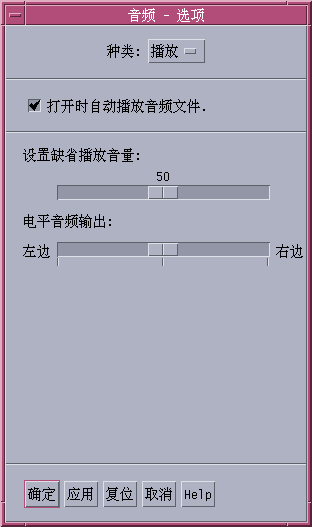
-
确定音频文件在打开时是否自动播放。
-
单击“打开时自动播放音频文件”可以在打开音频文件时自动播放它们。
-
如果不希望文件在打开时自动开始播放,则取消对“打开时自动播放音频文件”的选择。
-
-
将“设置缺省播放音量和平衡音频输出”滑块移动到所需的位置。
将鼠标指针定位在滑块上,并在移动鼠标的同时按鼠标按钮 1 以更改滑块的位置。
-
单击“确定”应用指定的值并关闭“选项”对话框。
播放音频文件
录制了某些东西或打开音频文件后,可以播放它,如下所示。可以播放 AU、WAV 或 AIFF 文件。
-
单击“播放音频”按钮。
当您单击“播放音频”时,播放从播放指针所在的位置开始。如果文件刚被打开或者刚创建了录音,则文件从头开始播放。如果在播放期间单击“停止播放”按钮,然后单击“播放音频”,则播放从刚才停止的位置开始。
注意“播放音频”按钮是个切换按钮:在播放之前,它是“播放音频”;在播放过程中,它是“停止播放”。
-
可选。将播放指针移动到新的起始播放位置。
要将播放指针移到文件的开头,单击“转到开头”按钮。
要将播放指针移到文件的末尾,单击“转到末尾”按钮。
将播放指针移到文件内的某个位置:
-
如果没有波形显示,则用鼠标按钮 1 拖动滑块。
-
如果有波形显示,则在波形窗口中的任意位置单击。
-
-
可选。单击“增大音量”或“减小音量”按钮以调整输出音量。
要静音输出,单击“关闭声音”按钮。
-
要停止播放文件,单击“停止播放”按钮。
注意:当没有装入或录制任何文件时,“播放”按钮无效。
- © 2010, Oracle Corporation and/or its affiliates
